Рабочие страницы



Рабочие страницы |
  
|
Рабочая страница – это окно, созданное и настроенное пользователем для удобства его работы с T‑FLEX DOCs. В нём могут располагаться в заданном пользователем порядке различные элементы управления: окно справочника, почты, текст, картинки, диаграммы, а также кнопки, флаги и др.
Любой пользователь может создавать личные рабочие страницы.
Общие рабочие страницы, которые доступны для всех пользователей системы, может создавать только пользователь с правами администратора.
Одна из рабочих страниц может быть назначена страницей приветствия, которая будет открываться автоматически при входе в T‑FLEX DOCs.
Если страница приветствия была закрыта, то, чтобы открыть её повторно, необходимо воспользоваться командой главного меню Вид > Приветствие.
Для открытия рабочих страниц T‑FLEX DOCs служит пункт главного меню Рабочие страницы. В списке отдельно сгруппированы общие и личные рабочие страницы.
Рабочая страница может открываться в режиме совместимости с T‑FLEX DOCs 14. В этом случае она будет иметь интерфейс T‑FLEX DOCs версии 14.
Список рабочих страниц, которые открываются в режиме совместимости с T‑FLEX DOCs 14, формирует пользователь с правами администратора.
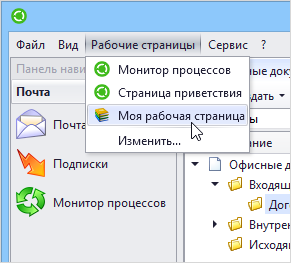
Команда главного меню Рабочие страницы > Изменить открывает окно управления рабочими страницами, в котором расположены следующие кнопки:
1.[Новая] – создаёт новую рабочую страницу.
2.[Открыть] – открывает выбранную рабочую страницу.
3.[Свойства] – открывает окно свойств выбранной рабочей страницы.
4.[Редактировать] – открывает выбранную рабочую страницу в режиме редактирования.
5.[Копировать] – создаёт копию выбранной рабочей страницы.
6.[Удалить] – удаляет выбранную рабочую страницу.
7.[Экспорт] – экспортирует выбранную рабочую страницу в формате XML.
8.[Импорт] – импортирует рабочую страницу в формате XML.
9.[Вверх] – перемещает выбранную рабочую страницу вверх в списке.
10.[Вниз] – перемещает выбранную рабочую страницу вниз в списке.
11.[Копировать идентификатор в буфер] – копирует GUID выбранной рабочей страницы в буфер обмена.
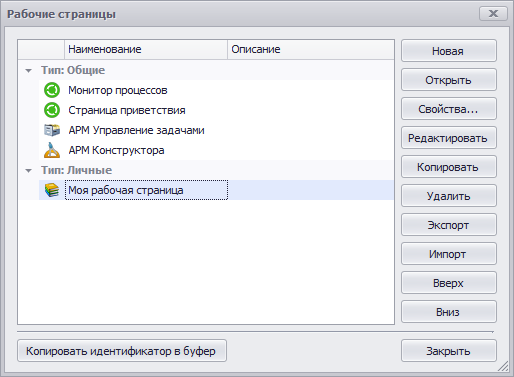
При создании новой рабочей страницы пользователь вводит её наименование, описание (при необходимости), задаёт иконку, а также указывает, будет ли данная рабочая страница общей. Флаг Является моей страницей приветствия позволяет назначить создаваемую рабочую страницу страницей приветствия для текущего пользователя. Страница приветствия будет выделена в списке жирным шрифтом.
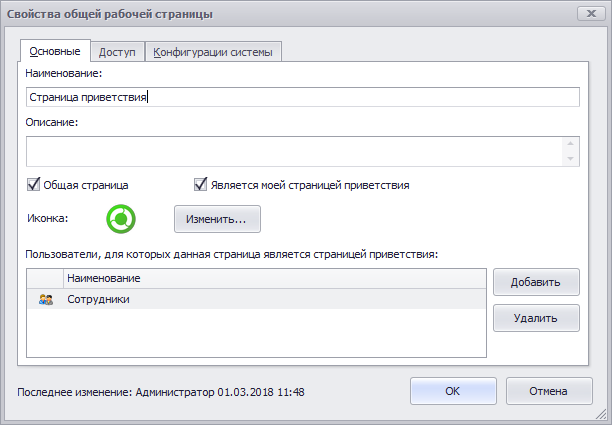
Если страница является общей, то на данной вкладке можно создать список пользователей, для которых она будет являться страницей приветствия.
Также для общей рабочей страницы на вкладке Доступ указывается, кому из пользователей разрешён доступ к данной странице.
Вкладка Конфигурации системы позволяет выбрать, в каких конфигурациях T‑FLEX DOCs должна отображаться создаваемая рабочая страница.
После того, как все параметры рабочей страницы заданы, необходимо подтвердить создание кнопкой [ОК] и, выбрав данную страницу в списке и нажав кнопку [Редактировать], перейти в режим редактирования её содержимого.
В левой части открывшегося окна Настройка страницы диалога расположен список элементов, которые можно разместить на рабочей странице (группа "Элементы управления").
Чтобы добавить выбранный в списке элемент на рабочую страницу, необходимо перетащить его туда, выбрав при этом один из предложенных вариантов размещения.
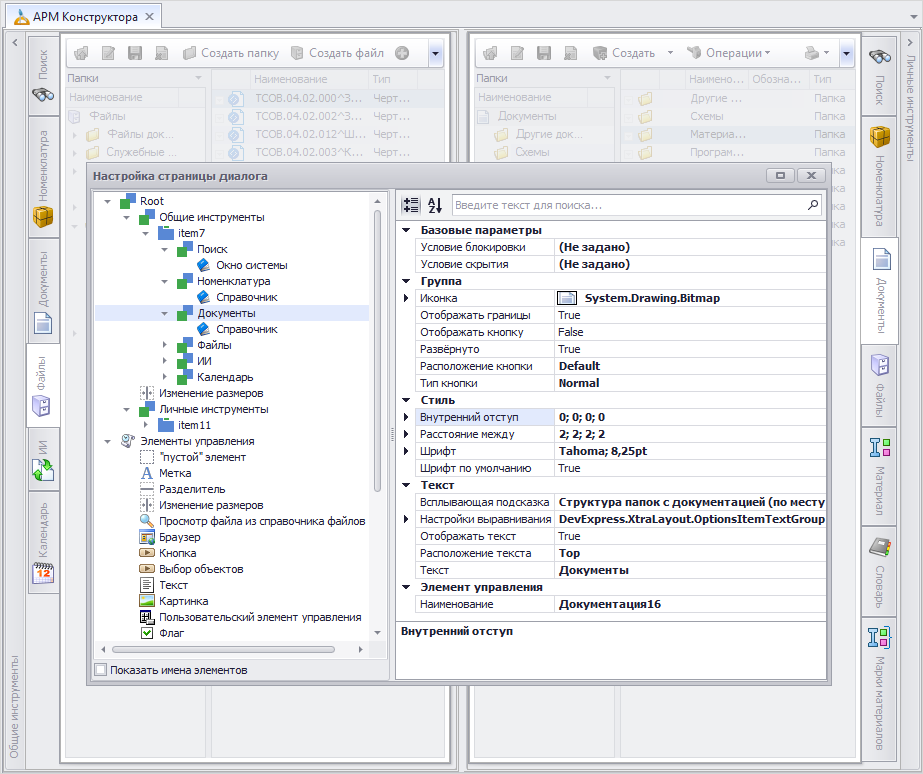
Помещённые на страницу элементы будут добавлены в группу "Root". При необходимости элементы управления могут быть сгруппированы. Щёлкнув по элементу из группы "Root", в правой части окна можно просмотреть и изменить его свойства.
Удаление элемента управления с рабочей страницы производится командой его контекстного меню Скрыть элемент. Контекстное меню позволяет также регулировать размер элемента.
Пользователь может объединить несколько элементов управления в одну группу, выделив их и воспользовавшись командой контекстного меню Сгруппировать.
Помимо этого, в пределах рабочей страницы могут быть созданы отдельные вкладки, содержащие один элемент управления или несколько сгруппированных, для этого служит команда контекстного меню Сгруппировать во вкладку. Для создания второй и последующих вкладок используется команда Добавить вкладку контекстного меню, вызванного в области расположения вкладок.
Отменить объединение элементов управления во вкладку или группу можно командами контекстного меню Разгруппировать вкладку и Разгруппировать соответственно.
Чтобы завершить редактирование рабочей страницы, необходимо закрыть окно Настройка страницы диалога.
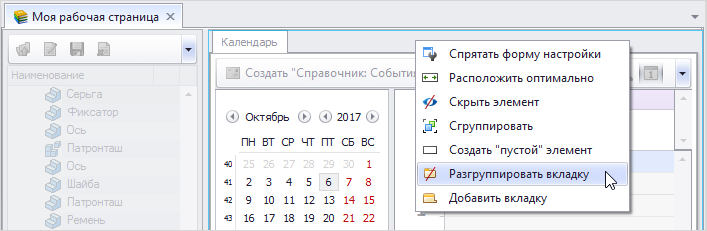
Более подробно о редактировании страниц диалогов рассказано в документе "T‑FLEX DOCs – Руководство администратора".